Laboratório - Explorar o Dynamics 365 Finance
Leia isto primeiro: antes de iniciar o laboratório!
Importante
Neste laboratório, você NÃO PODE entrar usando as suas credenciais. Siga as etapas abaixo para entrar no seu ambiente de laboratório com as credenciais corretas.
- Verifique se você está conectado ao Microsoft Learn.
- Selecione Iniciar modo VM ou Fazer login para iniciar o modo VM nesta unidade.
- Na guia Recursos da barra lateral do laboratório, selecione o ícone T ao lado de Senha na caixa Finanças e Operações, para que a senha de administrador da máquina virtual (VM) seja inserida para você.
- Selecione Entrar. Se você observa uma mensagem A sua ligação não é privada, selecione Avançado e, em seguida, selecione Continuar para usnconeboxax1aos.cloud.onebox.dynamics.com (não seguro).
- O Microsoft Edge é aberto. Aguarde até que ele navegue para a página Login de finanças e operações. Se você tiver um problema com o carregamento da página de logon, tente reiniciar o navegador na VM.
- Na página de Entrada da Microsoft de finanças e operações, coloque o cursor do mouse no campo Nome do usuário.
- Na guia Recursos da barra lateral do laboratório, abaixo do título Portal do Azure, selecione o ícone T próximo ao Nome de usuário e pressione Enter.
- O cursor do mouse agora está na página Senha.
- Na guia Recursos da barra lateral do laboratório, abaixo do título Portal do Azure, selecione o ícone T para selecionar Senha e pressione Enter.
- Na janela Salvar senha, selecione Nunca.
- Selecione Aceitar na página Permissões solicitadas.
- Para ver as instruções do laboratório, selecione a guia Instruções na barra lateral do laboratório.
Agora você pode iniciar seu trabalho neste laboratório.
Cenário
Agora que você aprendeu sobre os conceitos básicos do Dynamics 365 Finance e os módulos e recursos que ele inclui, é sua vez de explorar.
Depois de fazer logon no ambiente de laboratório, seguindo as instruções acima, você poderá selecionar os blocos na Home Page para abrir os espaços de trabalho. Por exemplo, Pagamentos de cliente abre o espaço de trabalho Pagamentos de cliente.
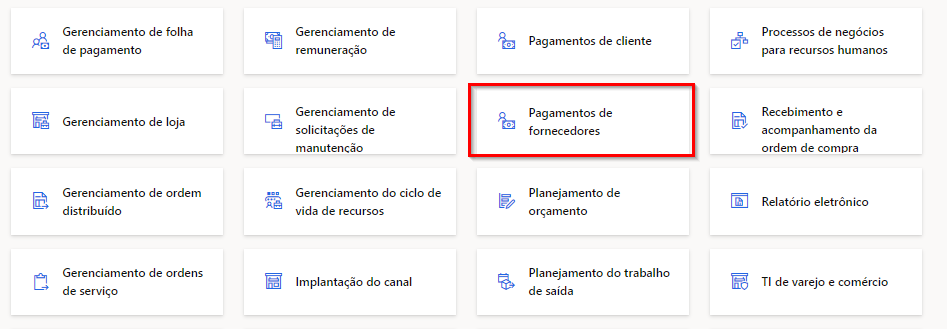
Feche um espaço de trabalho selecionando o X na parte superior direita da página.
Selecione o ícone Módulos no painel de navegação à esquerda e abra um módulo para explorar as várias páginas dele. Por exemplo, Contas a receber.
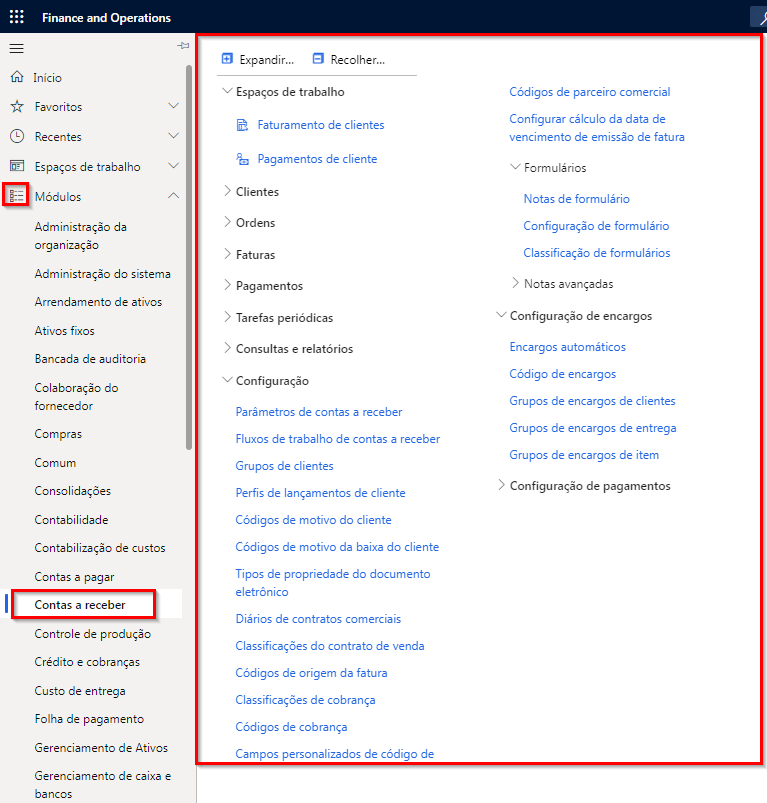
Observação
Neste ambiente de laboratório, há mais aplicativos do Dynamics 365 instalados além do Dynamics 365 Finance. Portanto, você também verá módulos que não fazem parte do Finance.
Quando terminar de explorar o Dynamics 365 Finance, você poderá fechar o ambiente de laboratório e retornar ao módulo de treinamento.
Fechar o ambiente do laboratório
- Selecione Concluído no painel Instruções da barra lateral do laboratório.
- Na janela Laboratório concluído, selecione Continuar e, em seguida, Sair para retornar à próxima unidade no módulo.